Kako omogućiti stare fotografije za gledanje u sustavu Windows 10
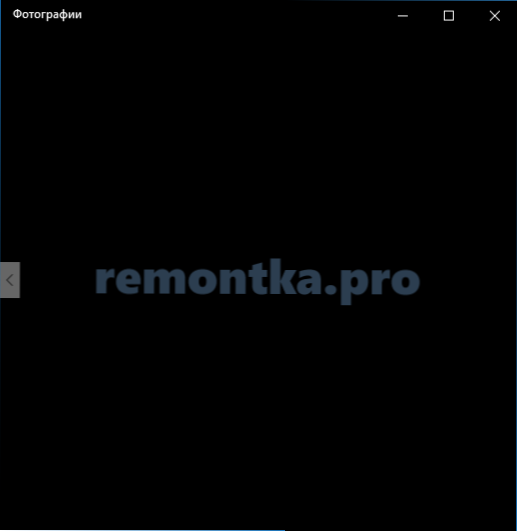
- 2022
- 62
- Simon Heaney
U sustavu Windows 10, zadane slike otvaraju se u novoj aplikaciji "Fotografije", koja može biti pomalo neobična, a po mom mišljenju je gore od prethodnog standardnog programa za ove svrhe "sredstva za gledanje fotografija Windows".
U isto vrijeme, u zadanim postavkama aplikacije u sustavu Windows 10, ne postoji stari pregled fotografija, kao i pronalaženje zasebne exe datoteke za nju nije moguće. Ipak, mogućnost da fotografije i slike budu otvorene u staroj verziji "View Windows Photos" (kao u sustavu Windows 7 i 8.1) Možete i dolje - o tome kako to učiniti. Cm. Također: najbolji besplatni programi za pregled fotografija i upravljanja slikama.
- Kako omogućiti alat za gledanje u sustavu Windows 10
- Kako napraviti stare fotografije gledanja koje se prema zadanim postavkama koriste
- Video uputa
Kako omogućiti alat za gledanje fotografija sustava Windows u sustavu Windows 10
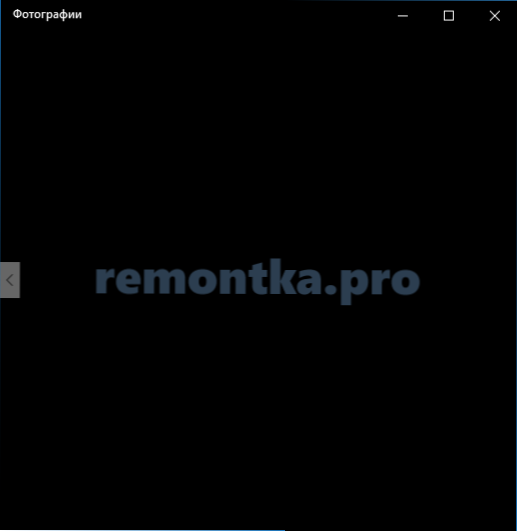
Fotografije Windows gledaju se u knjižnici PhotoViewer.DLL (koji nigdje nije otišao), a ne u zasebnoj izvršnoj datoteci EXE datoteke. I, da bi ga propisao zadani, morat ćete dodati neke ključeve u registar (koji su bili u OS -u ranije, ali ne u sustavu Windows 10).
Da biste to učinili, morat ćete pokrenuti bilježnicu, a zatim kopirati kôd predstavljen u nastavku, koji će se koristiti za dodavanje odgovarajućih zapisa u registar.
Windows Registry Editor verzija 5.00 [hkey_classes_root \ Applications \ PhotoViewer.DLL] [hkey_classes_root \ Applications \ PhotoViewer.DLL \ Shell] [hkey_classes_root \ Applications \ PhotoViewer.DLL \ Shell \ Open] "Muverb" = "@PhotoViewer.DLL, -3043 "[hkey_classes_root \ Applications \ Photoviewer.DLL \ Shell \ Open \ Command] @= Hex (2): 25.00.53,00,00,00,00,00,74,00,65,00,6d, 00,52,00,6F, 00, 6F, 00,74 , 00,25, \ 00,5C, 00,53,00,00,00,00,00,00,00,00,00,00,00,65,00,6d, 00,33,00,32,00, 5C, 00,72 , 00,75,00, \ 6e, 00,64,00,6C, 00,6C, 00,33,00,32,00,00,2E, 00,65,00,00,00,00,00,65, 00 , 20,00,22,00,25, \ 00,50,00,00,72,00,6F, 00,67,00,00,61,00,6d, 00,46,00,69, 00,6C, 00 ,65,00,73,00, \ 25.00.5C, 00.57,00,69,00.6E, 00,64,00,6F, 00,77,00,73,00 , 20.00.50,00,68,00 ,6F, \ 00,74,00,6F, 00.20.00.56.00,69,00,00,00,00,77,00,00,65,00, 72.00.5C, 00.50,00,00,68, 00, \ 6F, 00,74,00,6F, 00,56,00,00,00,00,00,00,00,00,00,65,00,72, 00,2E, 00,64,00,6C, 00.6C, \ 00,22,00,2C, 00,20,00,00,49,00,6d, 00,61,00,00,67,00,65, 00,56,00,00,69,00,65,00,00,00,00 , 00, \ 5F, 00,46,00,75,00,6C, 00,6C, 00,73,00,63,00,72,00, 65,00,65,00,6E, 00,20,00,00,25,25 , \ \ 00,31,00,00,00 [HKEY_CLASSES_ROOT \ APPIRACIS \ PhotoViewer.DLL \ Shell \ Open \ DropTarget] "CLSID" = "FFE2A43C-56B9-4BF5-9A79-CC6D4285608A" [HKEY_CLASS_ROOOT \ APPIRACISE \ PhotoViewer.DLL \ Shell \ print] [hkey_classes_root \ Applications \ PhotoViewer.DLL \ Shell \ Print \ Command] @= Hex (2): 25.00.53,00,00,00,00,00,00,00,00,65,00,00,6d, 00,52,00,6F, 00, 6F , 00,74,00,25, \ 00,5C, 00,53,00,00,00,00,00,00,00,00,00,00,65,00,6d, 00,33,00,32,00, 5c , 00,72,00,75,00, \ 6E, 00,64,00,6C, 00,6C, 00,33,00,32,00,00,00,2E, 00,65,00,00,00,00,00,00,00,00,00 , 65, 00,20,00,22,00,25, \ 00,50,00,00,72,00,6F, 00,67,00,00,00,61,00,6D, 00,46,00,00,69, 00.6C, 00,65,00,73,00, \ 25.00.5C, 00.57,00,69,00,6E, 00,64,00,6F, 00,77,00,00,73,00, 20,00,00,00,00 , 68,00,6F, \ 00,74,00,6F, 00.20.00.56.00.69,00,00,00,00,00,77,00,00,00,65,00, 72,00,5C, 00,50,00,00, 00,68,00, \ 6F, 00,74,00,00F, 00,56,00,00,00,00,00,00,00,00,00,65,00,72, 00,2e, 00,64,00,00,00C , 00.6C, \ 00,22,00,2C, 00,20,00,00,49,00,6d, 00,61,00,00,67,00,65, 00,56,00,00,69,00,00,00,00,65,00,00,00,00,00,00,00,00,00,00,00,65,00,65,00 , 00,00,00, \ 5f, 00,46,00,75,00,6C, 00,6c, 00,73,00,63,00,72,00, 65,00,65,00,6E, 00,20 , 00,25, \ 00,31,00,00,00 [HKEY_CLASSES_ROOT \ Applications \ Photoviewer.Dll \ shell \ print \ depttarget] "clsid" = "60fd46de-f830-4894-a628-6fa81bc0190d" [hkey_local_machine \ softver \ microsoft \ windows gledatelj \ Capabilites \ Capabilites \ Capabilites \ Capabilites \ Capabilites \ Capabilites \ Capabilites \ Capabilites \ Capabilites.BMP "=" PhotoViewer.Filessoc.Tiff "".Dib "=" PhotoViewer.Filessoc.Tiff "".GIF "=" PhotoViewer.Filessoc.Tiff "".Jfif "=" PhotoViewer.Filessoc.Tiff "".Jpe "=" PhotoViewer.Filessoc.Tiff "".Jpeg "=" PhotoViewer.Filessoc.Tiff "".JPG "=" PhotoViewer.Filessoc.Tiff "".Jxr "=" PhotoViewer.Filessoc.Tiff "".PNG "=" PhotoViewer.Filessoc.Tiff "
Zatim odaberite datoteku u bilježnici - Spremi kako, a u prozoru za spremanje u polju "Vrsta datoteke" odaberite sve datoteke i spremite datoteku s bilo kojim imenom i proširenjem ".Reg ". Pročitajte više o temi, ako nešto ne uspije - kako stvoriti datoteku .Reg u Windows 10, 8.1 i Windows 7.
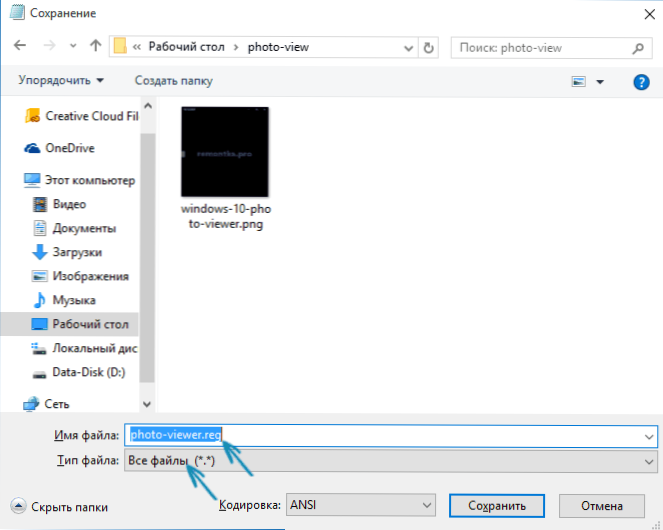
Nakon spremanja, kliknite ovu datoteku s desnom gumbom miša i odaberite točku spajanja u kontekstnom izborniku (u većini slučajeva, jednostavan dvostruki klik na datoteku).
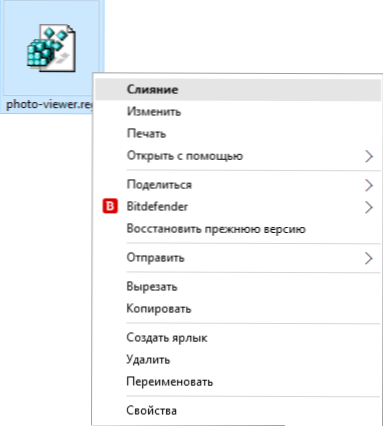
Potvrdite pristanak s dodavanjem podataka u registar za zahtjev o tome. Spremni, odmah nakon izvještaja da su podaci uspješno dodani u registar, dodatak Windows Photos View bit će dostupan za upotrebu.
Kako instalirati alat za pregled fotografija kao zadane aplikacije za fotografije i druge slike
Da bi se uspostavio standardno gledanje fotografija kao zadani prikaz za određenu vrstu datoteke: Nakon izvršenih radnji:
- Kliknite desni gumb miša prema slici ove vrste i odaberite "Otvori pomoću" - "Odaberite drugu aplikaciju"
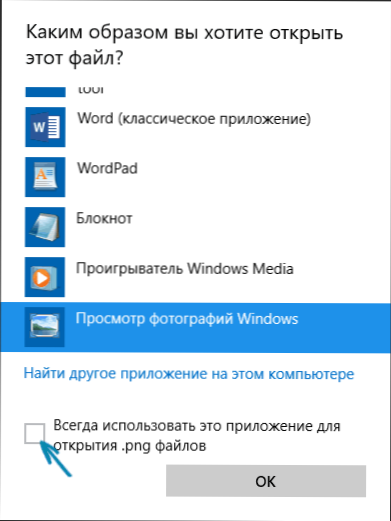
- U prozoru za odabir aplikacije kliknite "Više aplikacija", a zatim odaberite "Pogledajte fotografije sustava Windows i označite" Uvijek koristite ovu aplikaciju za otvaranje datoteka ". Kliknite U redu.
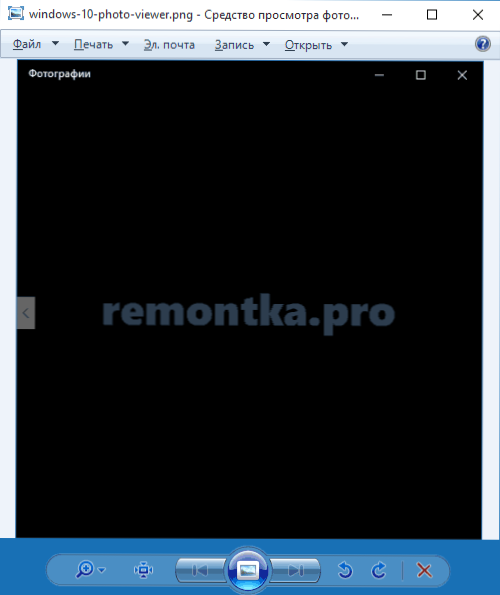
Nažalost, ova metoda pretpostavlja da će se za svaku vrstu slikovnih datoteka postupak trebati ponoviti, ali postoji način da se dodijeli način pregledavanja fotografija za otvaranje svih podržanih fotografija i slika:
- Idite na parametre - Aplikacije - Zadane aplikacije.
- U točki "View Photo View" odaberite staru fotografiju.
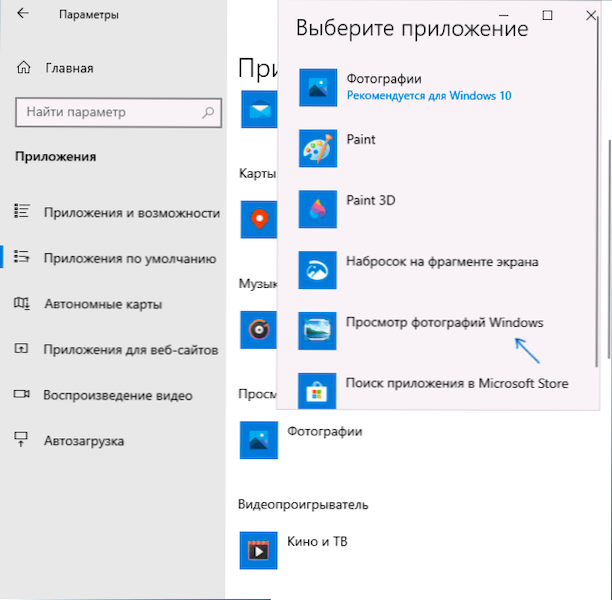
- Uz to, u istom odjeljku Postavke, u nastavku možete otvoriti "Postavite zadane vrijednosti prema aplikaciji", odaberite Alati za pregled fotografija Windows, pritisnite gumb "Upravljanje" i postavite koje bi vrste datoteka trebale otvoriti u ovom programu.
Video uputa
Napomena: Ako ručno radite sve opisano ručno, možete upotrijebiti treći free uslužni program Winaero Tweaker kako biste omogućili stare fotografije za gledanje u sustavu Windows 10.
- « Kako blokirati nepoznate brojeve na Androidu
- Brojevi su ispisani umjesto slova - kako to popraviti »

